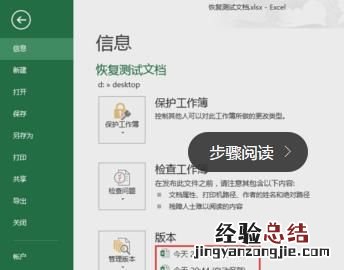有时候出于疏忽excel错误保存,这时候我们要怎么办才能恢复到保存前的文件呢?接下来和小编一起来看看吧 。
1.准备模拟数据 。依次在A到D列填充上姓名、水果、数量和单价,这些都是测试内容,可以随意输入 。
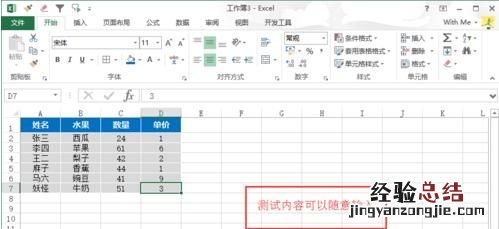
2.然后在菜单栏找到“文件/左上角圆形按钮”,点击后选择“选项” 。
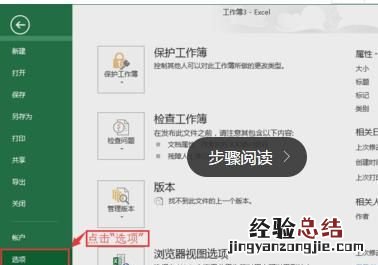
3.在弹出的“Excel选项”窗口中,点击“保存”按钮,将“保存自动恢复信息时间间隔10分钟” , 设置为2分钟 。
【excel错误保存后,如何恢复保存前的文件内容】
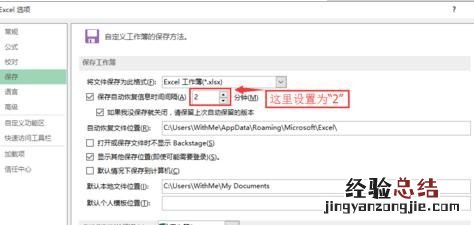
备注:这里只为做测试用 , 日常工作中,可不用调整时间,或者根据实际需求 , 稍微调整时间即可 。开篇所说的“有时效性”,就源自于此 。
4.设置好之后,我们赶紧修改下表格中的内容,将字体颜色修改为“橙色”,“数量”和“单价”均修改为0 , 保存并等待2分钟,然后开始找回我们的原始版本 。

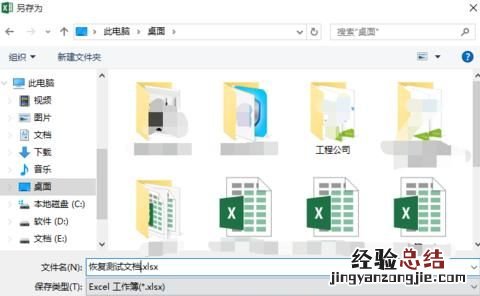
5.回到设置自动保存时间间隔的地方,找到保存路径,一般地址为“C:Users[本机账户名]AppDataRoamingMicrosoftExcel”下边 。可以看到 , 该文件夹下边,有以当前excel文件名命名的文件夹 。
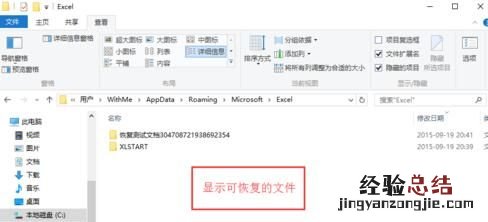
6.进入文件夹,里面可能有一个或者多个保存文档,点击任意文档,即可查看以前的存档文件 。
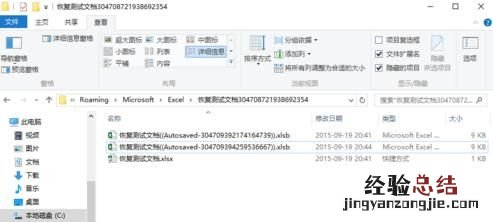
7.双击任意文件打开后,可以看到工具栏下方,有条横条显示是否“还原” 。我们根据情况进行还原 。

8.在高版本的Excel中,还有另外一个可以显示并还原以前文档的按钮 。在菜单栏中点击“开始”,在左侧的“信息”也就是默认的界面上找到“版本/管理版本”,其中有显示自动保存文件的时间,点击即可对需要的时间段进行还原恢复,功能非常友善试用 。